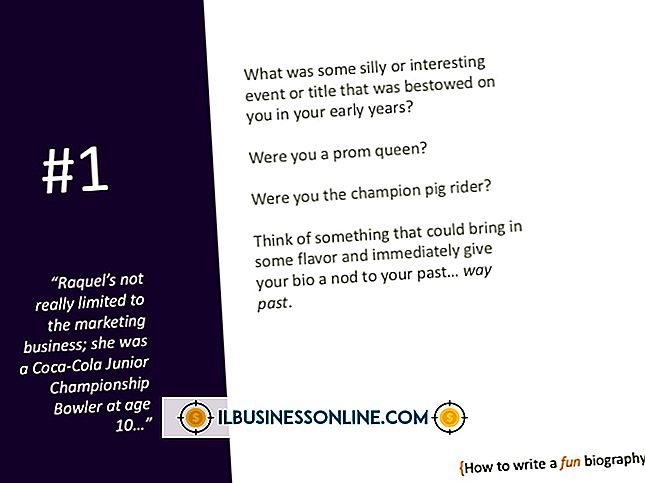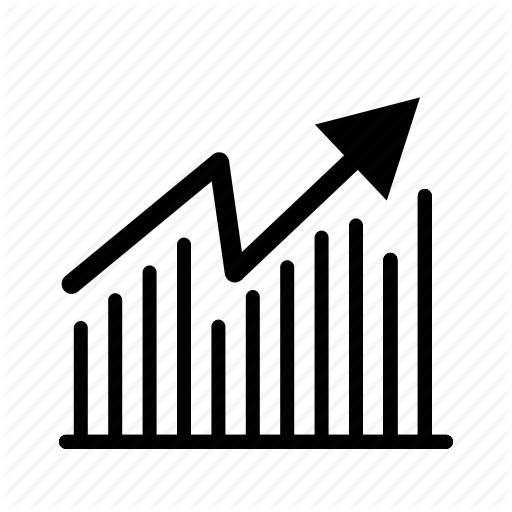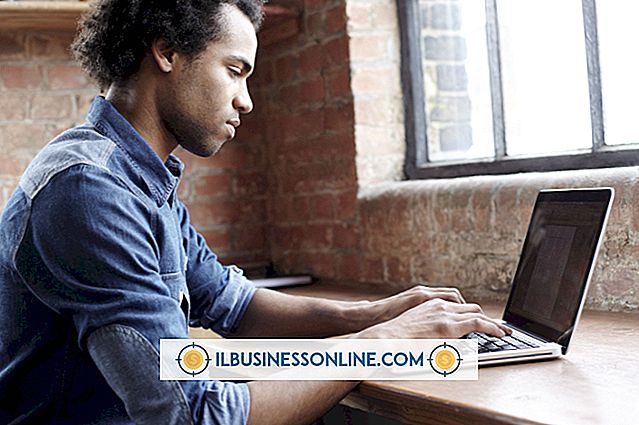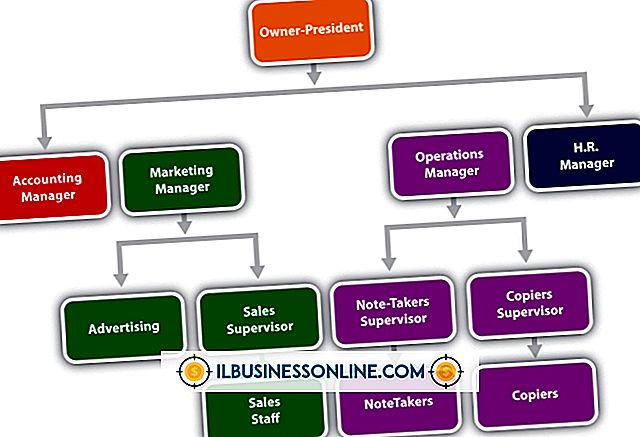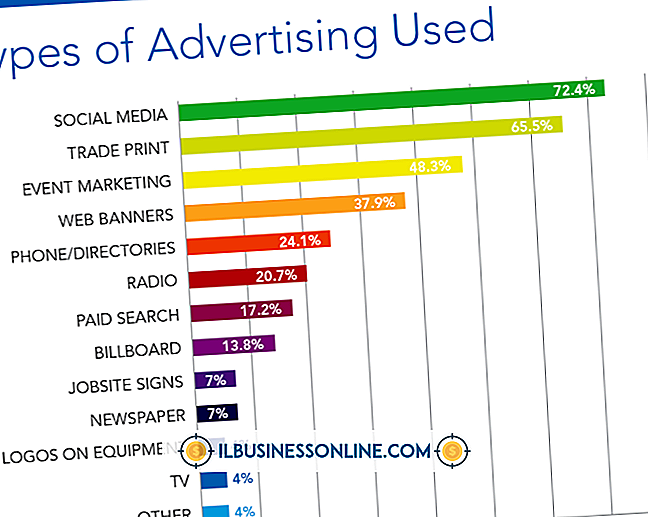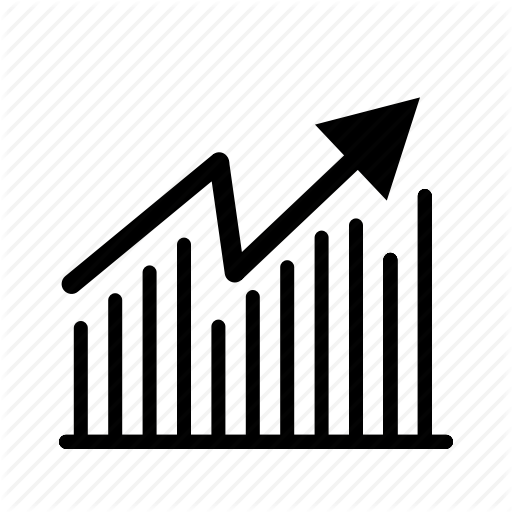速めるにTSPを入力する方法

TSPはリサイクル貯蓄プランです。 このプランを所有している人は、自分のQuicken会計ソフトウェアを使用して、プランの価値を長期にわたって追跡することを好みます。 これを実現するには、TSP履歴情報をインポートしてから定期的に更新して現在の情報を確認する必要があります。
Quickenファイルのバックアップ
TSP情報のインポートを開始する前に、インポート処理中に問題が発生した場合に回復できるように、既存のQuickenファイルをバックアップしておくことをお勧めします。 多くの人々は、安全のために情報を外付けのハードドライブまたはサムドライブに保存する、財務ファイルの自動バックアップシステムを持っています。
インポート処理
Quickenを開いて、「投資センター」に進みます。 これは左側のツールバーにあります。 一番上のツールバーに行き、 "Portfolio"をクリックしてください。 これにより、Quickenの新規投資を変更または追加することができます。 変更するアカウントを選択して右クリックします。 「セキュリティを編集」を選択します。 これにより、アカウントの外観を編集できます。 TSPティッカーシンボルのそれぞれを以下のように変更または追加します。 F FUNDからTSPFFへ、C FUNDからTSPCFへ、S FUNDからTSPSFへ、およびI FUNDからTSPIFへのTSPGF。
過去のデータをダウンロードする
次のステップは、TSPTalk Webサイトから「Running History TSP Share Price」履歴データをダウンロードして、そのファイルをあなたのQuickenにインポートすることです。 [ファイル]、[インポート]、[価格のインポート]の順にクリックします。 保存した「実行履歴TSP株価」ファイル名を検索または入力して、インポートを完了します。 これにより、QuickenがTSP株価で最新の状態になります。 最新の状態に保つためには、毎日新しい情報をインポートしなければなりません。
毎日のデータを更新する
毎日のTSPデータを更新するには、毎日いくつかの手順を実行する必要があります。 TSPTalk Webサイトにアクセスして、「毎日のTSPデータファイル」をダウンロードしてください。 Quickenを開き、[ファイル]、[インポート]、[価格のインポート]の順にクリックします。 保存した「Daily TSP」ファイル名を検索または入力してインポートを完了します。 これにより、QuickenがTSP株価で最新の状態になります。